Bilgisayar klavye tuşları bilgisayar kullanımı için oldukça önemlidir ve işlemlerimizi daha hızlı ve kısa yoldan yapmamızı sağlar. Peki bilgisayar tuşları ne işe yararlar? Klavye tuşlarının görevleri resimli anlatım yaptığımız bu yazımızda hangi tuşun ne işe yaradığını sizler için derledik. Bizlere yorum kısmından aklınıza takılan tüm soruları sorabilirsiniz. Ayrıca yazımızın en sonunda işinize yarayacak bütün klavye kısayollarını liste olarak bulabilirsiniz.
Klavye Nedir?
Klavye, bilgisayarla birlikte kullanılan birincil giriş aygıtlarından biridir. Elektrikli bir daktiloya benzer şekilde, harfler, sayılar, sembollerden ve ek işlevler gerçekleştirmek için kullanılan düğmelerden oluşur. Aşağıdaki bölümlerde klavye ile ilgili sık sorulan soruların bazılarına cevaplar bulabilir ve de klavye tuşları ve görevleri hakkında daha ayrıntılı bilgi bulabilirsiniz.

Bilgisayarda Klavye Kullanımı
Bilgisayar klavye tuşları yazmaktan çok daha fazla işleve sahiptir. Aşağıda, klavyeyi kullanarak gerçekleştirebileceğiniz ek görevlerin bir listesi bulunmaktadır. Bu liste daha da uzatılabilir. Temel olarak tuş gruplarının kullanımlarına birer örneklendirme yaparak açıklamaya çalıştık. Bu şekilde bilgisayarda klavye kullanımı konusunda daha etkin olabilirsiniz.
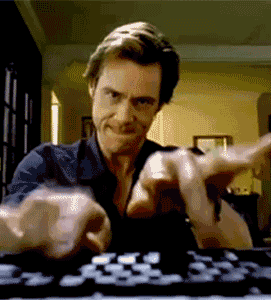
- Komutları bir komut satırına veya başka bir CLI’YE (komut satırı arabirimi) girmek için kullanılabilir.
- Klavye kısayolları ile komutları hızlıca işleme koyabilme. Örneğin, Ctrl + C metni kopyalamak için, Ctrl + V başka bir yere yapıştırmak için kullanılır.
- Görevleri gerçekleştirmek için fonksiyon tuşları kullanılır. Örneğin, F5 tuşu ile bir tarayıcıdaki web sitesini yenileyebilir, F1 tuşu ile kullandığınız program ya da tarayıcıdaki Yardım özelliklerini görüntüleyebilirsiniz.
- Bilgisayar özelliklerini kontrol edebilmek için kullanılabilir. Örneğin, bazı klavyelerde bulunan multimedya tuşları hoparlörlerinizin sesini değiştirebilir.
- WASD tuşları, yön tuşları ya da ok tuşları hareket için kullanılır. Örneğin bir oyun oynarken ya da bir Excel çalışmasında hücreleri yukarı, aşağı, sağa veya sola gezerken kullanılır.
- Sayısal (numerik) tuşlarla bir hesap makinesine hesaplama yaparken kullanılabilir.
Klavye Bağlantı Noktaları ve Arayüzleri
Günümüzde çoğu masaüstü bilgisayar klavyesi, USB, Bluetooth ya da kablosuz bağlantı birimi kullanarak bilgisayara bağlanmaktadır. USB’den veya kablosuz bağlantı seçeneklerinden önce bir bilgisayar klavye arabirimi olarak PS/2, seri bağlantı noktası veya AT (Din5) kullanıyordu. Ancak günümüzde mekanik klavyelerdeki bağlantı noktaları daha çok kablolu olarak USB klavyeler, kablosuz kullanım için de bluetooth ya da wireless kablosuz klavye tercih edilmektedir. Kablosuz modellerde bir tane aparat USB portuna takılarak kullanılır. Bazı oyuncular daha hızlı tepkime süresine sahip oldukları gerekçesiyle kablolu klavyeleri tercih etmektedirler. Kablosuz olan klavyeleri ise genellikle ev kullanıcıları ve ofis çalışanları daha çok tercih etmektedirler.

Tuş Dizilimine Göre Klavye Modelleri
Günümüzde çoğu klavye modelleri benzer ancak daha önce bahsedilen bölümlerden bir veya daha fazlası eksik olabilir (ör. Tuştakımı). Klavyelerin en çok farklılaşmaya başladığı yer, yapım ve tasarımlarıdır. Bazı klavyeler mekaniktir, diğerleri ise plastik ve zarlı tuş yapısını kullanır. Türkçe klavye olarak 2 farklı dizilim kullanılmaktadır. Türkçe q klavye olarak tabir edilen q klavye tuşları QWERTY tuş dizilimidir. Türkçe f klavye olarak tabir edilen klavye çeşitleri ise Türkçe ’ye özeldir ve sol üst köşesinde F harfi ile başlar. F klavye, İhsan Sıtkı Yener tarafından 1955 yılında o zamanki Türk Dil Kurumu verilerine ve de Türk insanlarının parmak ve kemik yapısı dikkate alınarak geliştirilmiş klavye dizilimine sahiptir. Türkçe’de en çok kullanılan harfler, parmaklarımızla en rahat basabileceğimiz klavye tuşları altına konumlandırılmasından dolayı Türkçe olarak ne rahat ve hızlı yazmak için kullanabileceğimiz dizilim F klavyedir. Dünya genelinde çok fazla dil kullanıldığından Türkçe f klavye olduğu gibi her dile özgü klavyeler de üretilmiştir. QWERTZ, AZERTY, Çinceye özgü Tibet klavyesi, Hintçeye özgü InScript klavye ve Bengami diline özel hazırlanmış Brahmi klavyeler bunlara örnek olarak gösterilebilir. Ancak dünya genelinde en çok kullanılan klavye düzeni QWERTY dizilimidir.
Standart Bir Klavyede Kaç Tuş Vardır?
Türkçe klavyelerde ortalama olarak 105 adet klavye tuşu bulunmaktadır. Bu tuşlar kullanım amaçlarına göre bir düzen içerisinde klavye üzerine yerleştirilmiştirler. Daha fazla fonksiyonlu klavyeler ise daha fazla işlevi yerine gtirmek için ekstradan tuşa sahip olabilirler. Klavye fiyatları da bu özellikleri ne kadar çok barındırdığına bağlı olarak değişebilir.Klavye düzenini biz 5 grup üzerinde ele alacağız.

Bilgisayardaki Tuşlar ve Görevleri
Kısayol tuşları, bilgisayar yazılımındaki komutlarda gezinmek ve yürütmek için daha kolay ve hızlı bir yöntem sağlamaya yardımcı olur. Alt tuşu, Command (Apple bilgisayarlarda), Ctrl tuşu veya Shift başka bir klavye tuşu ile birlikte kullanılırlar ve çeşitli kolaylıklar sağlayacak işlemlerimizi daha hızlı yapmamızı sağlarlar. Başka bir deyişle, Ctrl + S tuş kombinasyonunda Ctrl tuşuna basılı tutarak sonrasında S tuşuna basarak kaydetme işlemi gerçekleştirebilirsiniz.
Yazı ve Kontrol Tuşları
Çoğunlukla yazı yazarken kullandığımız harflerin bulunduğu ancak Enter, Caps Lock, Tab, Alt ve Shift tuşu ve benzeri ek işlevleri yerine getirmeye yarayan klavye tuşları ve de sembollerle özel karakterlerin yer aldığı tuş grubudur.
Enter Tuşu
Enter tuşunun birden çok kullanımı vardır. Genel olarak hem bir eylemi onaylama hem de bir sonucu ekrana getirme işlemi yapar. Aynı zamanda çeşitli programlarda bir alt satıra geçilmesi için kullanılır.

Backspace (Silme) Tuşu
Backspace başlangıçta daktilo taşıyıcısını bir konum geriye doğru iten klavye tuşudur ve modern bilgisayar sistemlerinde ekran imlecini bir konum geriye doğru hareket ettirir, bu konumdaki karakteri siler ve bu konumdan sonraki metni bir konum geriye kaydırır.
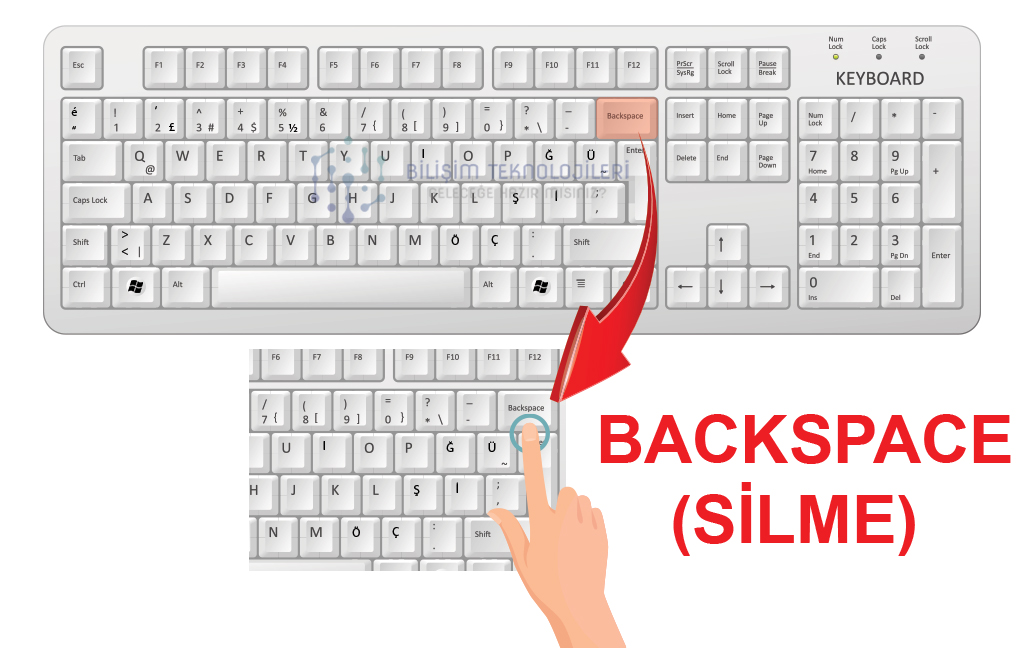
Ctrl Tuşu
Hesaplamada, bir Kontrol tuşu olan Ctrl tuşu başka bir tuşla birlikte basıldığında özel bir işlem gerçekleştiren bir değiştirici tuştur (örneğin, Ctrl + C); Shift tuşuna benzer şekilde, Kontrol tuşu kendi başına basıldığında nadiren herhangi bir işlevi yerine getirir. Ctrl tuşu, çoğunlukla klavyenin sol alt tarafında veya yakınında bulunur (uluslararası standart ISO/IEC9995-2’ye uygun olarak) ve de birçoğu klavyede sağ altta ek bir tane daha bulunur.
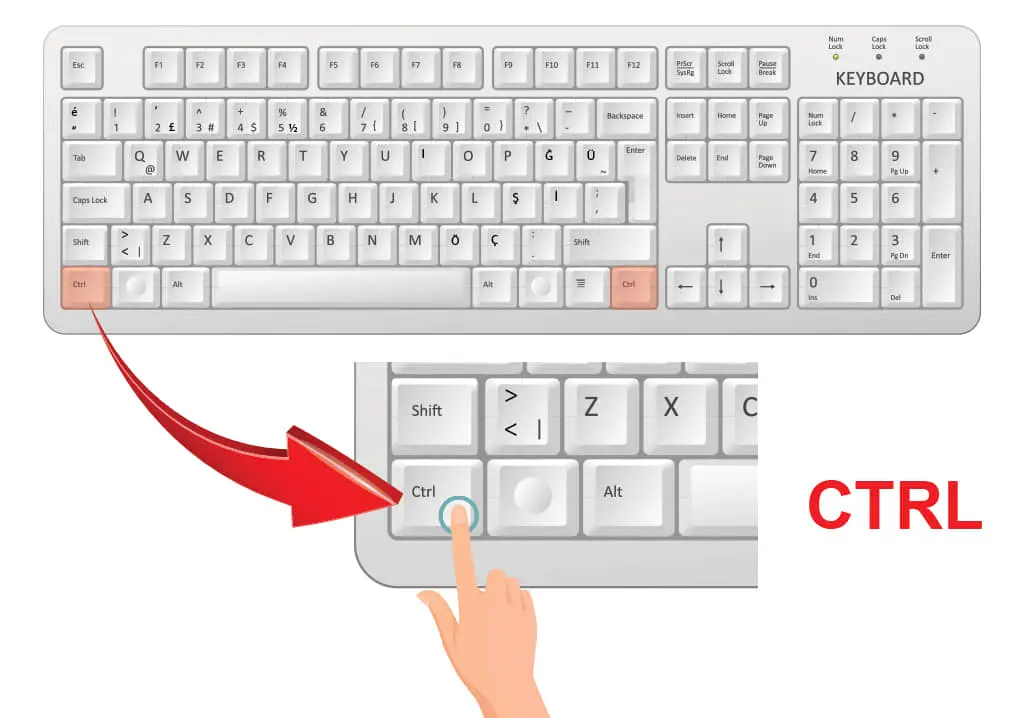
Shift (üstkrkt) Tuşu
Klavyede shift (üstkrkt) tuşu hangisi ve nerede diye soran birçok kişi bulunuyor. Shift tuşu klavyede, büyük harfleri ve diğer alternatif “üst” karakterleri yazmak için kullanılan bir değiştirici tuştur. Klavyenin sol ve sağ taraflarında genellikle Ctrl tuşlarının üst kısmında iki adet Shift tuşu bulunur. Shift tuşunun adı, harfleri büyük harfe çevirirken yukarı kaydırmak için düğmeyi basılı tutmanız gereken daktilodaki kullanımından dolayı bu şekilde konuldu. Genellikle Shift tuşu ile parantezler, soru işareti, ünlem işareti en sık kullanılan sembollerdir. Ancak, Fonksiyon tuşlarının altındaki numaraların üstünde bulunan sembollerin hepsi Shift tuşu ile yapılabilir.
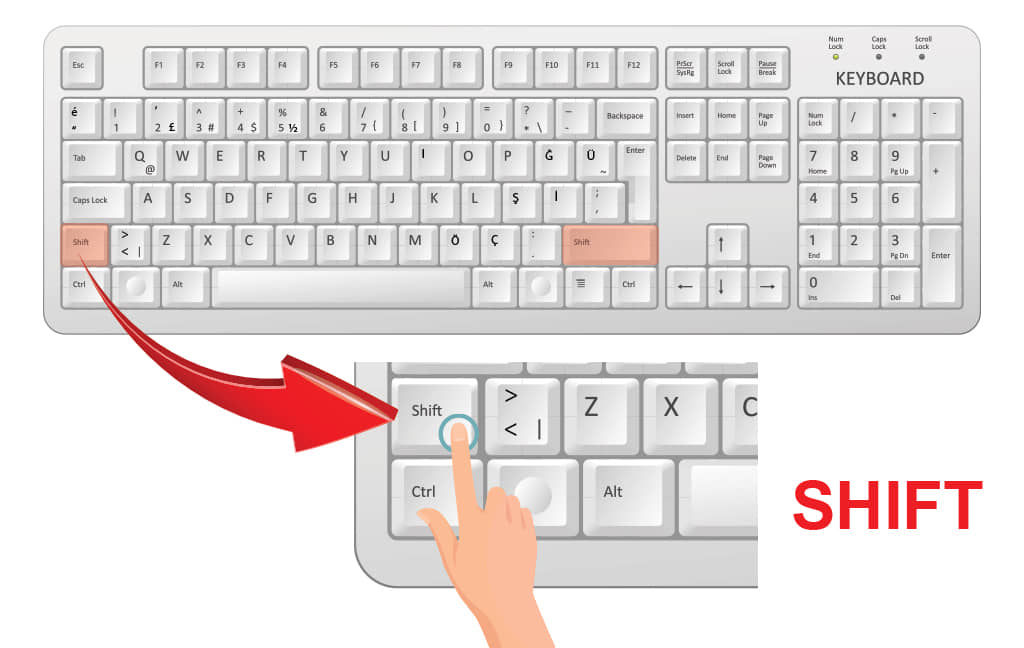
Boşluk (Space) Tuşu
Boşluk tuşu veya space bar alfanümerik klavyede, en alt sıradaki yatay çubuk şeklinde, diğer tüm tuşlardan önemli ölçüde daha geniş bir tuştur. Temel amacı, yazım sırasında kelimeler arasında rahatça bir boşluk bırakmaktır.
Tipik bir boşluk tuşu, her iki elin başparmağının kullanabileceği kadar büyüktür ve neredeyse her zaman standart klavye düzenlerinin alt satırında bulunur. Ctrl tuşu ve alt tuşu gibi tuşlara yer açmak için bilgisayarlarda zaman içinde space tuşu daralmıştır.

Alt Tuşu
Alt tuşu bir bilgisayar klavyesinde, basılan diğer tuşların işlevini değiştirmek için kullanılır. Bu nedenle, Alt tuşu, Shift tuşuna benzer şekilde kullanılan bir değiştirici tuştur. Genellikle kısayol işlemlerinde kullanılır. Kullanımına örnek verecek olursak, Tab tuşu metinler arasında belli bir oranda boşluk bırakırken, Alt tuşuna basılı tutarak Tab tuşuna basınca sayfalar arasında geçiş yapar. Yani alt tuşu Tab tuşunun fonksiyonunu değiştirmiş olur. Ayrıca Alt Gr + q tuşlarıyla @ işareti yapılır.
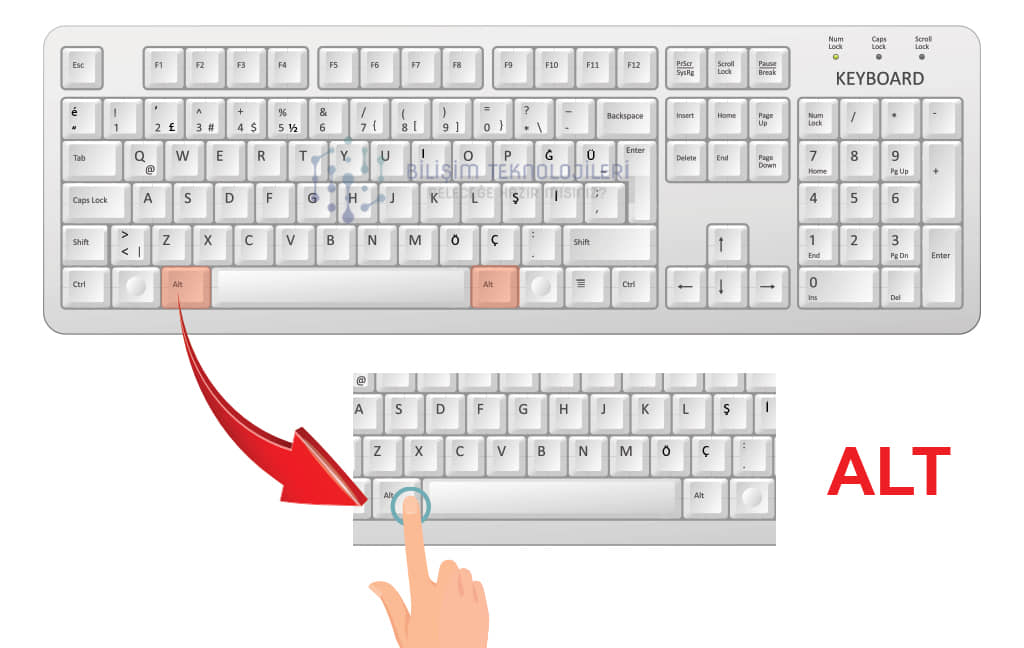
Windows Tuşu
Windows logo tuşu, orijinal olarak 1994 yılında Microsoft Natural Keyboard’da kullanıma sunulan bir klavye tuşudur. Windows tuşu PC klavyelerinde standart bir tuş haline gelmiş bulunmakta. Windows işletim sisteminde bu tuşa basmak başlat menüsünü getirir. Ctrl + Esc tuş kombinasyonu klavyenin bu tuştan yoksun olması durumunda aynı işlevi yerine getirir.
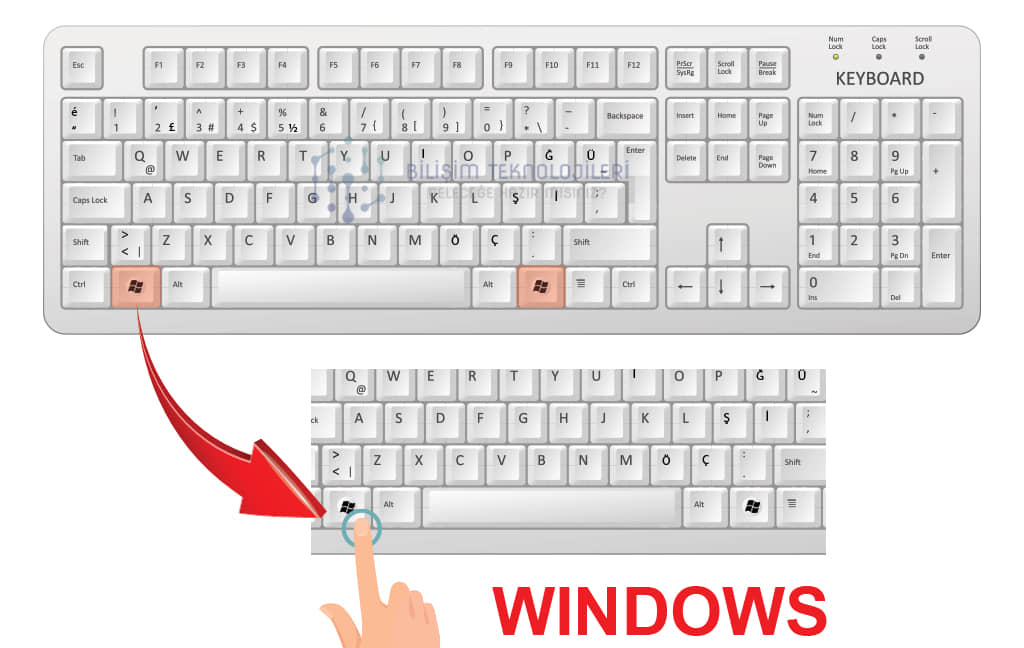
Caps Lock Tuşu
Caps Lock tuşu bilgisayar klavyesinde, aktifleştirildikten sonra tüm harflerinin büyük harflerle oluşturulmasına neden olan bir tuştur. Aynı şekilde büyük yazılan metinler için de basılınca metinler tekrar küçük yazılmaya başlanır. Her basış önceki eylemi tersine çevirir. Çoğu klavyede, Caps Lock tuşunun açık veya kapalı olup olmadığını anlamak için genellikle sağ üst (bazen de üst orta kısımda) görsel geri bildirim vermek için bir ışık bulunur. Caps Lock’un tam olarak ne yaptığı klavye donanımına, işletim sistemine, aygıt sürücüsüne ve klavye düzenine bağlıdır. Bazı dillerde (örneğin Arapça, İbranice, Hintçe) büyük küçük harf olmadığından dolayı Caps Lock açık veya kapalı olması farketmeksizin harfler normal olarak oluşturulur.
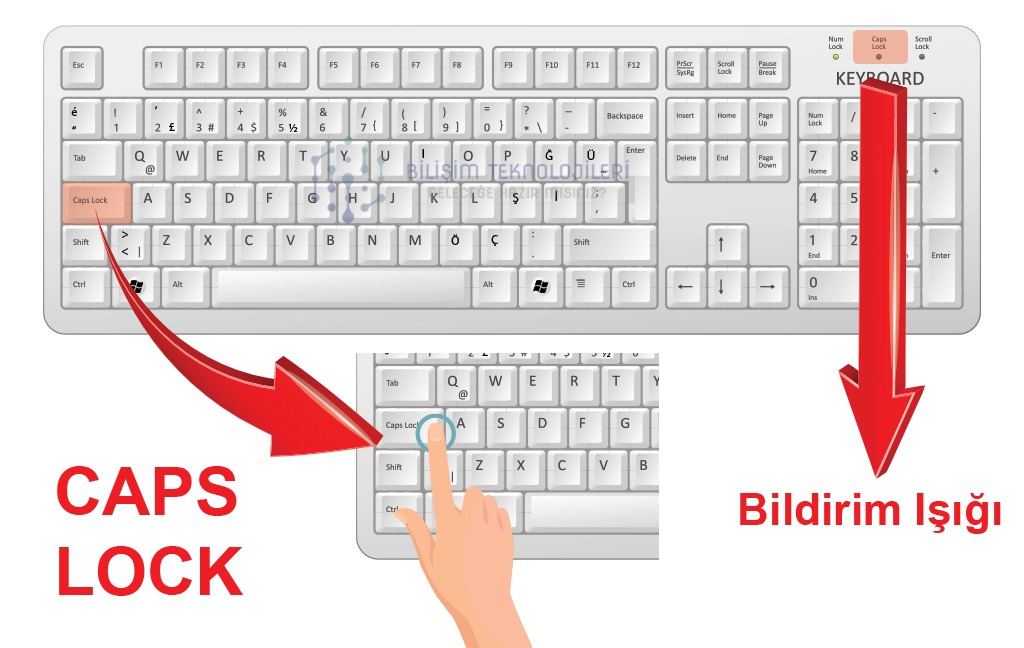
Tab Tuşu
Tab tuşu, bir klavyede imleci bir sonraki sekme durağına ilerletmek için (belirli bir boşluk bırakmak) kullanılır.
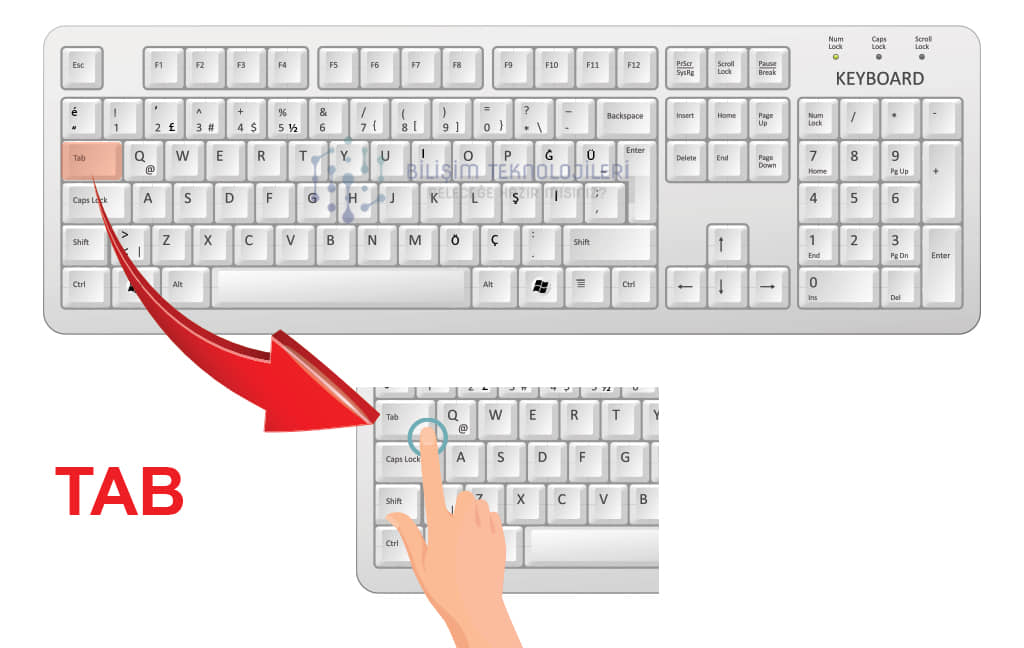
Sayı ve Sembol Tuşları
Fonksiyon tuşlarının altına konumlandırılmış olan sayı tuşları belki de klavyede birden fazla kullanıma sahip tuşlar arasında en çok kullanıma sahip tuşlardır. Yani şöyle ki, herhangi bir değiştirici (Shift, Alt) tuşa basmadan direk tuşladığımızda sayıları ve direk sembolleri yazar, Shift tuşuna basıldığında sayıların ve sembollerin üst kısmındaki sembolleri yazar, Alt Gr tuşuna basılı tutarak tuşlandığında sayıların sağ tarafındaki sembolleri (köşeli parantez, süslü parantez vb) yazar.

Yön Tuşları
Yön tuşları, yazı ve kontrol tuşlarından sonra belki de en sık kullandığımız tuş grubudur. Özellikle Excel gibi hesaplama programları kullanırken hücreler arasında geçiş yapmak veya bunun gibi benzeri programlarda sağa, sola, yukarı, aşağı hareket gerektiren tüm eylemlerde kullanılır. Özellikle de oyun oynarken de sağ, sol, yukarı ve aşağı yön tuşu bir hayli kullanılmaktadır.

Fonsikyon Tuşları
Fonksiyon tuşları klavyenin en üst kısmında yer alırlar ve F1’den başlayarak F12’ye kadar sıralanırlar. Tek başlarına kullanılabildiği gibi başka bir tuş kombinasyonuyla da kullanılabilirler. Örnek olarak F5 bir tarayıcıda açık olan web sitesini yenilerken, CRTL + F5 tuş kombinasyonu tarayıcıda açık olan web sitesinin önbelleğini temizleyerek yenileme yapar. Ayrıca bazı klavyelerde fonksiyon tuşlarının üstlerinde farklı semboller olabilir ve Fn tuşuyla bu semboller de çeşitli görevleri yerine getirirler. Bu da f tuşlarını aktif etme işlemini yerine getirir.

Fonksiyon Tuşlarının Görevleri
- F1 tuşu, genel olarak bulunduğu programın ya da pencerenin Yardım penceresini açar.
- Genel olarak herhangi bir dosya ya da klasörün yeniden adlandırılmasını F2 tuşu ile yapmaktayız. Aynı zamanda bazı bilgisayarlarda bilgisayara format atmak için ya da çeşitli ayarlar yapmak için BIOS ekranına girmek istediğimizde F2 tuşuna basarak BIOS ekranına ulaşırız. BIOS tuşu olarak da anılır.
- Bulunduğumuz program ya da pencerede arama kutusunu aktif etmek için F3 tuşu bize yardımcı olur.
- Bulunduğumuz program ya da pencerede adres çubuğunu aktif etmek için F4 tuşu bize yardımcı olur.
- F5 tuşu belki de en çok kullanılan fonksiyon tuşu olabilir. Bulunduğumuz program ya da pencereyi yeniler. Çeşitli kullanım kombinasyonları da vardır (örneğin Ctrl + F5).
- F6 tuşu ile açık olan pencerenin sekmeleri arasında geçiş yapabilir ve aynı zamanda internet tarayıcısında iken bu tuşa basarak adres çubuğuna direkt geçiş yapabiliriz.
- Genel olarak Microsoft uygulamalarında imla ve dilbilgisi hatalarının denetiminde F7 tuşu kullanılır.
- F8 tuşu ile Güvenli Moda giriş ve bazı bilgisayarlarda da BIOS ekranının açılış tuşu olarak kullanılır.
- F9 tuşu Microsoft Outlook E-mail programında mail gönderimi sağlar, Word programında çalışma sayfasını yeniler ve de seçili alanların güncelleştirilmesini sağlar.
- Çalışma sayfasının menü çubuğunu F10 tuşu aktif hale getirir.
- Çalışılan program ya da pencerede F11 tuşu ile tam ekran yapma işlemini yaparız.
- F12 tuşu ile internet tarayıcılarında Console (inceleme) ekranını açarız. Aynı zamanda çalıştığımız Office programlarında farklı kaydet tuşu olarak kullanılır.
Kontrol ve İmleç Tuşları
Bu tuş grubundaki tuşlar ise imlecimizi daha hızlı kontrol edebildiğimiz gibi çeşitli eylemleri durdurma ve başlatma, ekran görüntüsü alma, ESC tuşu ise iptal etme görevlerini yerine getirirler. Home tuşu ile sayfa başına gitme, end tuşu ile sayfa sonuna gitme, PrScr tuşu ile ekran görüntüsü alma gibi çeşitli fonksiyonlar yapılabilir.

ESC Tuşu
ESC tuşu Escape yani çıkış anlamındaki İngilizce kelimeden ismini alır. Çıkış veya sonlandırma işlemlerine yarar.
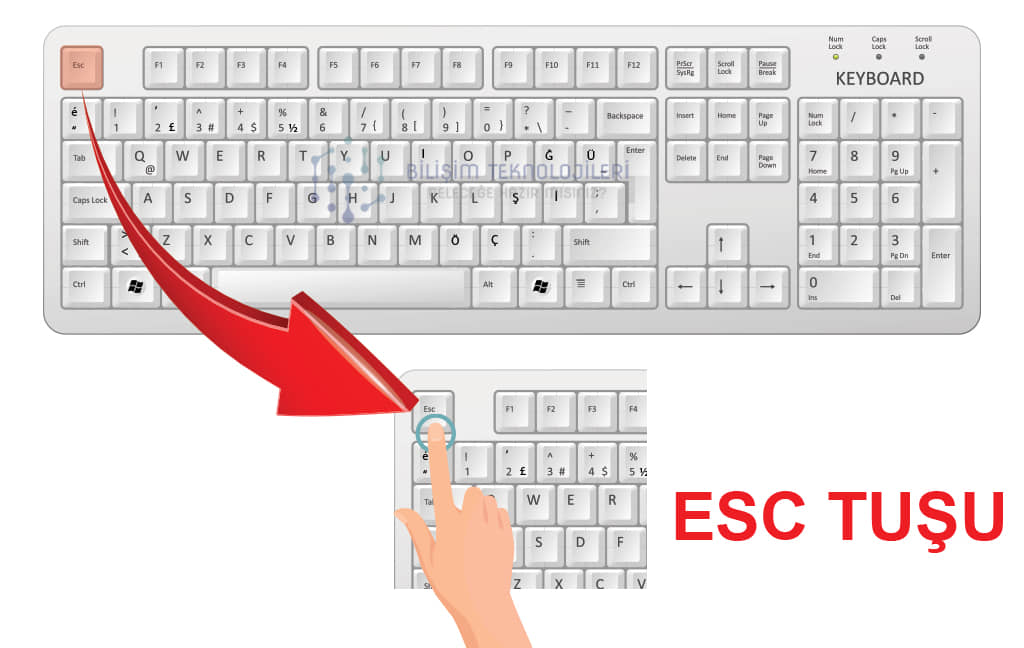
Sayı (Nümerik) Tuşlar
Kimi insanların en çok sevdiği tuş grubunun başında gelmektedirler. Şöyle ki, sürekli hesaplama yapan birisi için sayıların kullanımı sık olacağından nümerik klavye tercih edilmektedir. Klavyesinin küçük ve zarif olmasını tercih edenler ise bu tuş grubundan feragat etmektedirler ve nümerik tuş grubu bulunmayan daha küçük klavye tercih etmektedirler. Genellikle klavye çalıştığı andan itibaren aktif olur (bildirim ışığı yanıktır) ve Num Lock tuşu ile pasif edilir, tekrar Num Lock tuşuna basıldığında bildirim ışığı yanar ve aktif olur. Pasif durumdayken kontrol ve imleç tuş grubundaki Home, End, Page Up ve Page Down işlemleri yapılabilir. Bazı dizüstü klavyelerde Fn tuşu ile ek görevler aktif hale getirilir.
Dosya menüsünde rahatça gezinebilmek için çeşitli klavye kısayolları vardır ve Alt tuşu ile birlikte kullanılmaktadırlar. Örneğin görseldeki gibi Alt + D kombinasyonu Dosya menüsüne geçiş yapmanızı, Alt + Ş Giriş menüsüne geçiş yapmanızı ve kolaylıkla menüler arasında gezinmenizi sağlar. Bazı programlar, kullanıcının altı çizili karakterleri görmek için Alt tuşunu basılı tutmasını gerektirir. Zamanla kullanımınız arttıkça elinizin yatkınlığı da artacak ve artık kısayolları bakmadan ezbere kullanabileceksiniz.
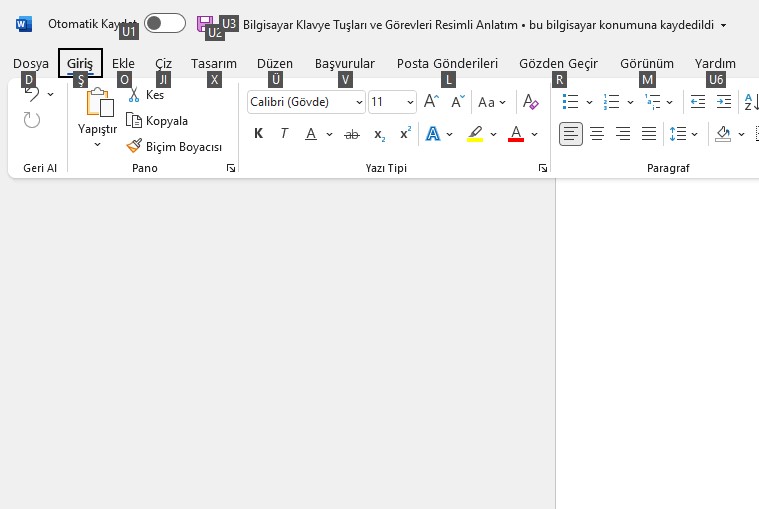
Klavye Kısayol Tuşları
Bilgisayarlar ve yazılımlarla çalışan en sık kullanılan temel kısayol tuşlarından bazılarının listesi aşağıdadır. Tüm kullanıcıların bu kısayol tuşlarını sık sık kullanmasını veya en sık kullandıklarını görebilecekleri yerlere not kağıdı şeklinde yapıştırarak çalışmasını şiddetle tavsiye ederiz. Bunu yapmak verimliliğinizi önemli ölçüde artırabilir.
Burada listelenen özel karakter kısayollarının yanı sıra, bazıları sayı tuşlarında da bulunur (F1 – F12 tuşlarının altında). Tuşuna basarak bu özel karakterleri yazabilirsiniz. Shift tuşu ve fonsksiyon tuşlarının altındaki sayılarda bulunan sembolleri yazabilirsiniz.
Bilgisayar Klavye Kısayolları
| Alt + F | Geçerli programdaki dosya menüsü seçeneklerini açar. |
| Alt + E | Geçerli programda Düzenleme seçeneklerini açar. |
| Alt + Tab | Açık programlar arasında geçiş yapma. |
| F1 | Yardımı görüntüle (F1, yardımı görüntülemek için hemen hemen her Windows programı tarafından kullanılır). |
| F2 | Seçili bir dosyayı yeniden adlandırmak. |
| F5 | Geçerli program penceresini yenilemek. |
| Ctrl + D | İnternet tarayıcılarında geçerli sayfayı yer imlerine ekler |
| Ctrl + N | Yeni veya boş belge oluşturmak. |
| Ctrl + O | Geçerli yazılımda bir dosya açmak. |
| Ctrl + A | Tümünü seç. |
| Ctrl + B | Seçili metni kalın olarak değiştirin. |
| Ctrl + I | Seçili metni italik olarak değiştirin. |
| Ctrl + U | Seçili metni altı çizili olarak değiştirin. |
| Ctrl + F | Arama kısayol tuşu. Geçerli belge veya pencerede arama yapmak. |
| Ctrl + S | Klavyede kaydet tuşu. Geçerli dosyayı kaydeder. |
| Ctrl + X | Klavyede kes tuşu. Seçili öğeyi kes. |
| Shift + Del | Seçili öğeyi geri dönüşüm kutusuna atmadan sil. |
| Ctrl + C | Seçili öğeyi kopyala. |
| Ctrl + Giriş | Seçili öğeyi kopyala. |
| Ctrl + V | Yapıştırmak |
| Shift + Ins | Yapıştırmak |
| Ctrl + Y | Eylemi ileri al. |
| Ctrl + Z | Son eylemi geri al. |
| Ctrl + K | Seçili metin için köprü ekle. |
| Ctrl + P | Geçerli sayfayı veya belgeyi yazdırın. |
| Home | Geçerli satırın başına gidin. |
| Ctrl + Home | Belgenin başına gidin. |
| End | Geçerli satırın sonuna gidin. |
| Ctrl + End | Belgenin sonuna gidin. |
| Shift + Home | Geçerli konumdan satırın başına kadar seçili yapın. |
| Shift + End | Geçerli konumdan satırın sonuna kadar seçili yapın. |
| Ctrl + Sol ok | Her seferinde imleci bir kelime sola hareket ettirin. |
| Ctrl + Sağ ok | Her seferinde imleci bir kelime sağa hareket ettirin. |
| Ctrl + Esc | Başlat Menüsünü açın. |
| Ctrl + Shift + Esc | Windows Görev Yöneticisi’ni açın. |
| Alt + F4 | Şu anda aktif programı kapatmak. |
| Alt + Enter | Seçili öğenin özelliklerini (dosya, klasör, kısayol vb.) açın. |
| Windows tuşu + L | Yeniden erişmek için parola girişi gerektiren bilgisayarı kilitleyin. |
| Windows tuşu + X | Windows 8 ve Windows 10’daki Kullanıcı Görevleri Menüsüne erişin. |
| Windows tuşu + Aşağı ok | Etkin program penceresini küçült. |
| Windows tuşu + Yukarı ok | Etkin program penceresini büyüt. |
Özel Karakterler İçin Kısayol Tuşları
Klavye kısayolları kullanılarak birçok özel karakter oluşturulabilir. Aşağıda, daha yaygın ve popüler özel karakterlerden bazıları ve bunları oluşturmak için çeşitli klavye kısa yolları bulunmaktadır.
| Alt GR + t | ₺ Türk lirası simgesi Alt Gr + T tuşlarına basılarak yazılır. |
| Alt + 0224 | à |
| Alt + 0232 | è |
| Alt + 0236 | ì |
| Alt + 0242 | ò |
| Alt + 0241 | ñ |
| Alt + 0228 | ä |
| Alt + 0246 | ö |
| Alt + 0252 | ü |
| Alt + 0248 | ø |
| Alt + 0223 | ß |
| Alt + 0198 | Æ |
| Alt + 0231 | ç |
| Alt + 0191 | ¿ |
| Alt + 0176 | ° (derece sembolü) |
| Alt + 0177 | ± (artı/eksi sembolü) |
| Alt + 0153 | ™ |
| Alt + 0169 | © |
| Alt + 0174 | ® |
| Alt + 0128 | € (Euro para birimi) |
| Alt + 0162 | ¢ (Sent sembolü) |
| Alt + 0163 | £ (İngiliz Sterlini para birimi) |
| Alt + 0165 | ¥ (Japon Yeni para birimi) |
Bilgisayar donanımları hakkında daha fazla bilgi almak için Donanım kategorimizi inceleyebilirsiniz.




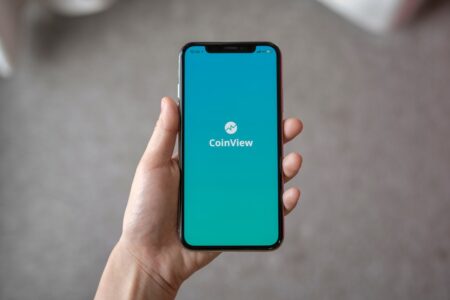

10 yorum
@ işaretini nasıl yapabilirim acaba?
@ işaretini Qwerty klavyelerde boşluk tuşunun sağ tarafında bulunan Alt GR tuşuna basılı tutup q tuşuna da aynı anda bastığınızda yazabilirsiniz. F klavyelerde ise aynı kombinasyonu Alt Gr + F tuşları ile yapabilirsiniz.
Harika bir anlatım olmuş! Klavye tuşlarının görevlerini bu kadar ayrıntılı görmek gerçekten faydalı. Resimler de çok açıklayıcı, elinize sağlık!
Bu yazı gerçekten çok faydalı! Klavye tuşlarının görevlerini resimlerle açıklamanız, yeni başlayanlar için büyük bir yardımcı olmuş. Emeğinize sağlık!
Bu görsel anlatım harika! Klavye tuşlarının görevlerini daha iyi anlamama yardımcı oldu. Özellikle sık kullandığım tuşların işlevlerini öğrenmek çok faydalıydı. Teşekkürler!
Bu yazı gerçekten harika! Klavye tuşlarının görevlerini bu şekilde resimlerle açıklamanız çok yardımcı oldu. Yeni başlayanlar için çok faydalı bilgiler içeriyor. Emeğinize sağlık!
Bu yazı gerçekten çok bilgilendirici! Klavyenin tuşlarını ve görevlerini resimli olarak anlatmanız, öğrenmemi kolaylaştırdı. Teşekkürler!
Bu yazı gerçekten harika! Klavye tuşlarının görevlerini bu kadar kapsamlı ve görsellerle destekleyerek anlatmanız çok faydalı olmuş. Yeni başlayanlar için mükemmel bir kaynak! Elinize sağlık!
Bu yazı gerçekten çok faydalı oldu! Bilgisayar klavyesindeki tuşların görevlerini resimlerle anlatmanız, içerği anlamamı kolaylaştırdı. Elinize sağlık!
Bu yazı harika! Klavye tuşlarının işlevlerini resimlerle açıklamanız, konuyu daha iyi anlamama yardımcı oldu. Teşekkürler!